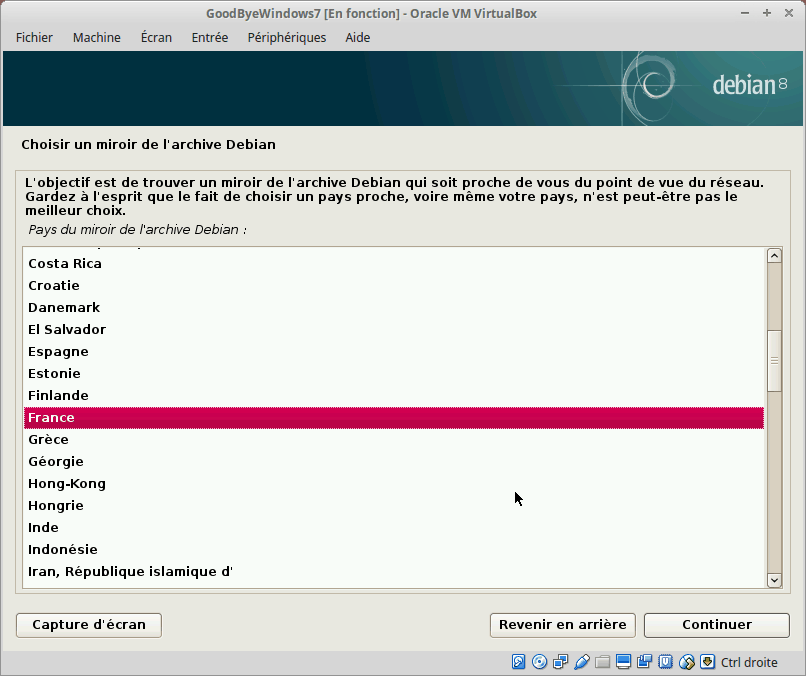Quitter Windows avec GoodBye Microsoft
Aller à la navigation
Aller à la recherche
Le wiki : Accueil - Administrateur - Bureautique - Développeur - Intégrateur - Marketing - Multimédia - Objets numériques - Jeux - We make Hack
Changer votre système d'exploitation Microsoft Windows pour un système libre GNU/Linux Debian Jessie avec GoodBye Microsoft. Vous pouvez installer GNU/Linux Debian sur une partie de votre disque dur et conserver Microsoft Windows. (Étape 1.26) Votre nouveau système permettra le choix du démarrage entre GNU/Linux Debian Jessie et Microsoft Windows. Ce tutoriel ne détail pas comment conserver Microsoft Windows qui sera ici supprimé. (Étape 1.26)
Aller sur le site officiel de GoodBye Microsoft : https://people.debian.org/~rmh/goodbye-microsoft/ Télécharger le fichier exécutable directement depuis : http://ftp.nl.debian.org/debian/tools/win32-loader/stable/win32-loader.exe
Choisir un mot de passe root uniquement en minuscules. Choisir un mot de passe utilisateur uniquement en minuscules. Le mot de passe utilisateur avec des majuscules ne semble pas fonctionner. Tester le sans majuscules si nécessaire. Vous pourrez toujours changer le mot de passe root et utilisateur une fois le nouveau système d'exploitation installé.
Avant de changer le système d'exploitation de Microsoft Windows pour GNU/Linux Debian Jessie, penser à sauvegarder l'ensemble de vos données stockées sur Windows vers un disque dur externe. Il peut également être utile d'avoir une clé bootable LIVE USB avec un système d'installation GNU/Linux pour démarrer / réinstaller votre machine si la procédure GoodBye Microsoft devait ne pas fonctionner.
Quitter Windows avec GoodBye Microsoft en image
Démarrer le système Windows à migrer avec GoodBye Microsoft
Exemple avec Windows 7 installé sur une machine virtuelle.
Aller sur le site officiel de GoodBye Microsoft
Aller sur le site officiel de GoodBye Microsoft : https://people.debian.org/~rmh/goodbye-microsoft/
Cliquer sur le lien pour télécharger le programme GoodBye Microsoft
Exécuter le programme téléchargé de GoodBye Microsoft
Autoriser le lancement du programme
Configurer le choix de la langue
Installation en mode normal
Démarrer l'installation sur cette machine
Chargement de l'installateur de Debian
Chargement de l’installateur Debian terminé
Appuyer sur Fermer.
Redémarrer le système pour installer Debian
Appuyer sur OK.
Redémarrer le système
Multiboot au démarrage
Choisir Debian pour poursuivre l'installation.
Configurer la langue du clavier
Tentative de configuration automatique du réseau et de IPv6
Indiquer le nom du système : GoodByeWindows7
Configurer le réseau
Laisser le domaine à vide pour une installation standard.
Choisir le pays du miroir de l'archive Debian
Choisir un miroir de l'archive Debian
Vérification du miroir de l'archive Debian
Téléchargement des composants supplémentaires
Choix du mot de passe root
Ce mot de passe n'est pas indispensable mais avoir un mot de passe root améliore votre sécurité. Penser à bien conserver ce mot de passe. Exemple : GoodBye
Nom complet du nouvel utilisateur
Créer un identifiant - login - pour le nouveau compte
Choix du mot de passe utilisateur
Choix du mot de passe HelloDebian.
Partitionner les disques - Utiliser le disque entier
Pour conserver votre système Microsoft Windows en dual boot avec le système GNU/Linux Debian il faut effectuer un partitionnement manuel. Dans le cas ou le disque entier est utilisé, Microsoft Windows sera supprimé de votre disque dur pour laisser la place à GNU/Linux Debian. Ce tutoriel en exemple ne conserve pas Microsoft Windows. Microsoft Windows sera supprimé de votre ordinateur. Bonjour GNU/Linux Debian !
Sélectionner pour formater le disque de votre choix
Tout dans une seule partition - Recommandé pour les débutants
Terminer le partitionnement et appliquer les changements
Appliquer les changements sur les disques.
Oui.
Installation du système de base
Configuration de popularity-contest
Sélection des logiciels
Progression de l'installation
Installer le programme de démarrage GRUB sur un disque dur
Sélectionner le disque de destination pour accueillir GRUB
Fin de l'installation
Terminer l'installation
Redémarrer et lancer Debian
Login et mot de passe utilisateur
Bienvenue sur Debian et son interface graphique XFCE
Mise à jour des paquets
Pour mettre GNU/Linux Debian à jour, saisir les commandes suivantes depuis la console linux, encore nommée terminal, shell ou écran noir. # La commande su - permet de passer utilisateur root. # Saisir alors le mot de passe de l'utilisateur root. su - # La commande update permet de mettre à jour GNU/Linux Debian. apt-get update
Mise à jour suite et fin
apt-get upgrade apt-get dist-upgrade
NAVIGATION
PARTICIPER ET PARTAGERBienvenue sur le wiki de Amis SH. De nombreuses pages sont partagées sur ce wiki. Créer un compte utilisateur pour participer sur le wiki. Les pages présentées sur le wiki évoluent tous les jours. Certaines recherches sont peu abouties et incluent des erreurs. Utiliser la recherche interne du wiki pour trouver votre contenu. La page de discussion de Amis SH vous permet de poser vos questions. Consulter le site amis-sh.fr pour installer votre propre serveur web. Améliorer le contenu des pages avec vos retours depuis l'onglet discussion. Ce contenu ne doit pas servir à nuire à autrui ou à un système informatique. Protéger votre système Linux ou Windows avec cette page dédiée à la sécurité. |
SOUTENIR CE WIKISoutenir le wiki avec un don en monnaie numérique : AEON - Bitcoins - Bitcoins Cash - Bitcoins Gold - Bitcore - Blackcoins - Basic Attention Token - Bytecoins - Clams - Dash - Monero - Dogecoins - Ğ1 - Ethereum - Ethereum Classique - Litecoins - Potcoins - Solarcoins - Zcash OBTENIR DE LA MONNAIE NUMERIQUEObtenir gratuitement de la monnaie numérique : Miner de la cryptomonnaie. |